8 Cách tải video từ web miễn phí trên điện thoại và máy tính, cách tải video trang web không cho download. Bạn muốn tải xuống video bạn thích để lưu trữ xem ngoại tuyến hoặc dùng cho các công việc sáng tạo nội dung. Nhưng không biết cách tải video trên web thế nào để có chất lượng HD, đặc biệt là các trang web hạn chế tải xuống. Nội dung bài viết này Vsigncorp sẽ hướng dẫn chi tiết cho bạn cách tải video từ web không cho download trên điện thoại di động và máy tính đơn giản mà hiệu quả.
Hướng dẫn tải video từ web về điện thoại
Bạn đang muốn tải video từ web về điện thoại nhưng lại gặp tình trạng trang web đó chặn không cho Download. Tất cả sẽ được chúng tôi hướng dẫn chi tiết ngay dưới đây với các công cụ hỗ trợ theo từng hệ điều hành đảm bảo đơn giản mà thanh công tuyệt đối nhé!
Cách tải video trên web về Android
Android là hệ điều hành thông dụng nên có khá nhiều cách khác nhau để bạn có thể tải bất kỳ video nào mình yêu thích về điện thoại của mình. Cách tải video trên web về Android cụ thể như sau:
Tải trên trình duyệt Cốc Cốc
Trình duyệt Cốc Cốc tích hợp rất nhiều tính năng hay, nổi bật nhất là tính năng download video from a web page về thiết bị di động cực kỳ đơn giản.
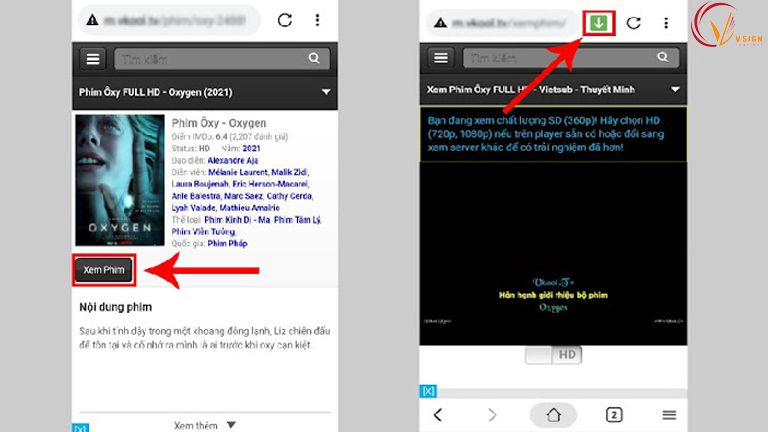
Quy trình tải video đơn và và thao tác dễ dàng giúp bạn tải được video mình yêu thích như sau:
- Bước 1: Mở trình duyệt cốc cốc và truy cập vào trang web có video mà bạn muốn tải xuống.
- Bước 2: Bấm vào video mà bạn đang muốn tải xuống ( lưu ý sẽ có quảng cáo đợi quảng cáo chạy hết và X bỏ). Quan sát giao diện đang phát video, bạn sẽ nhận thấy biểu tượng Download xuống ( như hình minh họa), Hãy bấm vào biểu tượng tải xuống đó.
- Bước 3: Đối với hệ điều hành Android thì sẽ xuất hiện thông báo người dùng “Phải cấp quyền truy cập thiết bị”. Sau đó hãy bấm vào mục ” Tiếp tục và Chấp nhận” để quá trình tải xuống được tiếp tục. Khi đó video sẽ được tự động download về thiết bị di động hệ điều hành Android của bạn.
Lưu ý: Cách thức tải video trên web này chỉ áp dụng cho điện thoại chạy hệ điều hành Android và cho các video trên web còn trên youtube thì cách tải sẽ khác một chút nhé!
Tải trên trình duyệt Google Chrome
Google Chrome là trình duyệt được nhiều người sử dụng, bên cạnh sử dụng trình duyệt này để lướt web thì còn có rất thủ thuật hữu ích cho người dùng, một trong số đó là tải video từ web trên trình duyệt Google Chrome dễ dàng về thiết bị của mình mà không cần sự hỗ trợ nào thêm. Nếu bạn thường xuyên sử dụng điện thoại và chưa có laptop thì có thể thực hiện theo cách thức dưới đây để có thể tải video trên web về điện thoại Android của mình nhé!
- Download trực tiếp trên trình duyệt Google Chrome
Cách này sẽ bị giới hạn hơn, chỉ thành công khi trang web Share video cho phép tải video xuống trên trang web của họ. Thường thì các trang web chuyên về phim sẽ cho phép bạn có thể tải trực tiếp video xuống.
Bên cạnh đó các trang web music, share hình ảnh thì có thể download file mp3, video và hình ảnh về điện thoại của mình.
Sử dụng ứng dụng hỗ trợ tải video từ web về điện thoại Android:
Ứng dụng IDM Download Manager
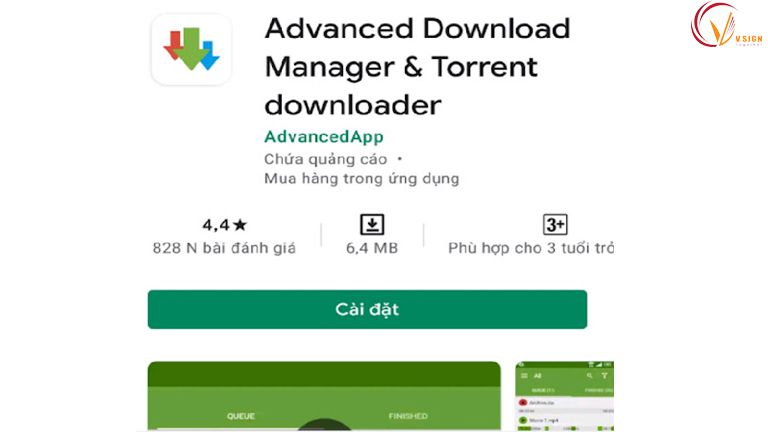
Internet Download Manager là một ứng dụng rất phổ biến hỗ trợ người dùng tải video về thiết bị của mình. Ứng dụng này có 2 phiên bản cho Mobile và máy tính. Chúng tôi đang chia sẻ ở đây phiên bản Mobile cũng cho phép bạn tải miễn phí như bản gốc và chất lượng video tốt nhất.
Tuy nhiên, có nhược điểm chấp nhận được là xuất hiện quảng cáo, nếu bạn muốn tải video từ web về điện thoại hiệu quả nhất thì Internet Download Manager là sự lựa chọn thích hợp đó.
Đây là một ứng dụng hỗ trợ bạn tải video thông dụng trên cửa hàng CH Play. Ứng dụng này có tính năng chia các video dài thành 9 đoạn nhỏ nhằm giảm bớt thời gian tải xuống, rất phù hợp cho những ai muốn tải video dài như thước phim dài vài tiếng. Cách sử dụng đơn giản, bạn chỉ cần Copy và paste link liên kết của video muốn tải vào hộp tải xuống của phần mềm.
FVD – Free Video Downloader
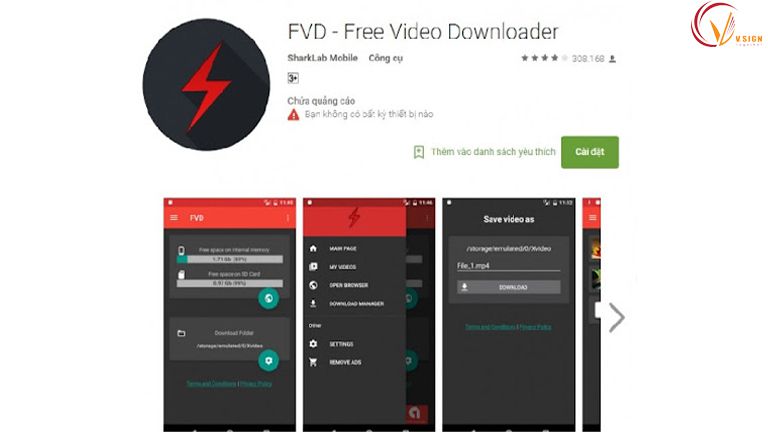
Đăng trưng của FVD là khả năng tải video từ các trang web xã hội phổ biến hiện nay như Facebook và Instagram. Cách sử dụng khá là đơn giản, sau khi tải và cài đặt ứng dụng trên thiết bị của mình, bạn có thể tải video xuống nhờ liên kết.
Nhược điểm của FVD đó là không hỗ trợ bạn tải các video có bản quyền nào trên thế giới, trong đó gồm Việt Nam.
VidMate – HD video downloader
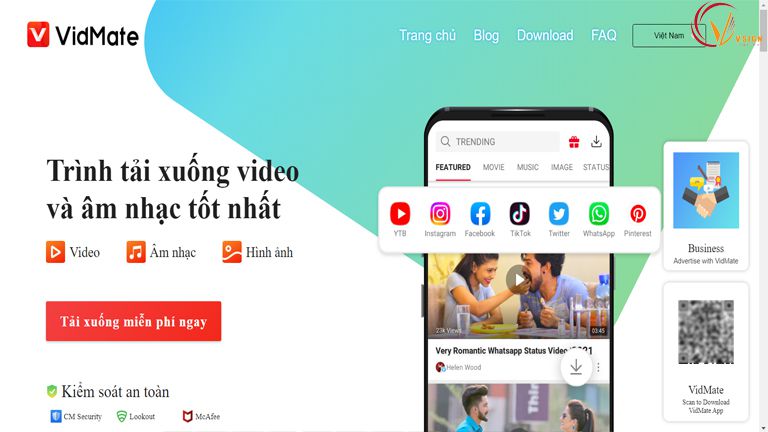
VidMate là một ứng dụng hỗ trợ người dùng tải video từ web nhận được khá nhiều phản hồi tốt. Không chỉ hỗ trợ bạn tải video từ web về điện thoại mà tích hợp chức năng chuyển đổi video ở định dạng bất kỳ sang Super MP3 khá là tiện lợi.
VidMate rất hữu ích cho bạn nếu muốn tìm hay download các video từ nguồn trang web quốc tế. Nhưng, vì luật bản quyền, nên bạn sẽ không thể tải video trên web có liên kết bị chặn nhờ vào ứng dụng VidMate này. Nhưng, nó vẫn rất hữu ích cho những ai sử dụng.
Cách tải video trên web về IOS
Đối với những ai sử dụng điện thoại chạy hệ điều hành IOS mà muốn tải video từ web, cần đáp ứng điều sau:
- Download phần mềm Browser and Download Manager và cài đặt trên thiết bị IOS: TẠI ĐÂY.
- Yêu cầu phiên bản IOS: bạn cần sử dụng phiên bản IOS 9.3 trở lên để có thể tải và sử dụng phần mềm này.
- Yêu cầu dung lượng bộ nhớ: Thiết bị điện thoại của bạn cần đáp ứng dung lượng bộ bớ ít nhất 30MB để tải và cài đặt phần mềm.
Hướng dẫn cách tải video từ web về điện thoại hệ điều hành IOS như sau:
Bước 1: Tải phần mềm Browser and Download Manager về cho điện thoại IOS, sau đó truy cập vào phần mềm theo hình minh họa bên dưới đây.
Sau khi truy cập ứng dụng, bạn hãy bấm chọn biểu tượng trình duyệt để truy cập vào trang web mà mình muốn tải video xuống.
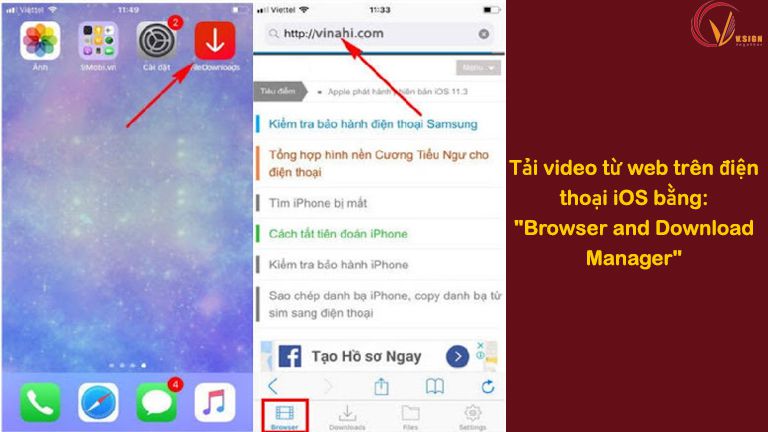
Bước 2: Bạn vui lòng truy cập vào trang web có cung cấp video mà bạn muốn tải và bấm chọn vào video đó.
Lúc này, bạn hãy click vào biểu tượng Play để video được phát.
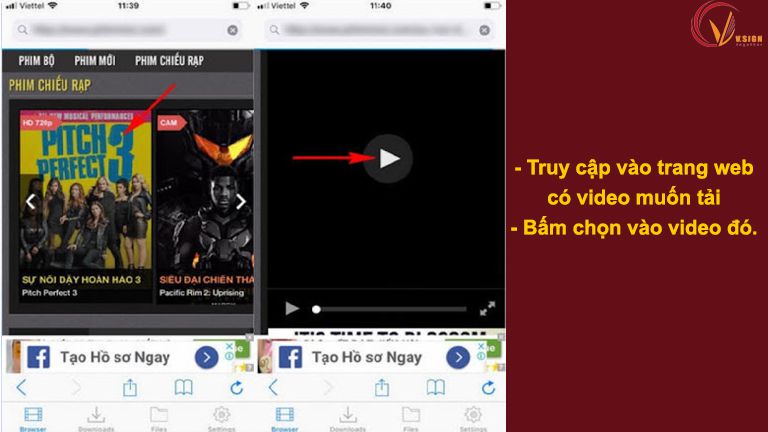
Bước 3: Khi đó, màn hình thiết bị sẽ hiển thị thông báo ” bạn có muốn tải video từ web về thiết bị của mình hay không?” Nếu có hãy bấn Download-tải xuống nhé!
Ngay sau đó ứng dụng sẽ tiến hành quá trình tải video xuống. Tốc độ tải nhanh hay chậm là do kết nối mạng và dung lượng video bạn tải. Muốn biết quá trình tải thì bạn hãy bấm vào ” đi tới tải xuống“.
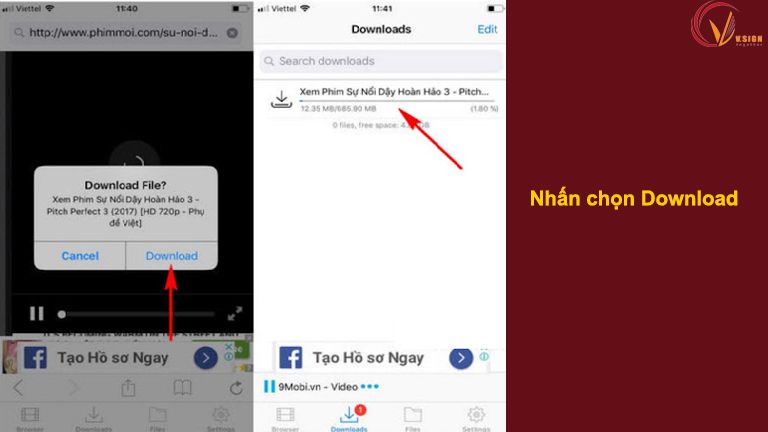
Bước 4: Sau khi quá trình tải video từ web về điện thoại IOS thành công, lúc này bạn có thể bấm vào video vừa download để kiểm tra chất lượng và xem lại video vừa tải nhé!
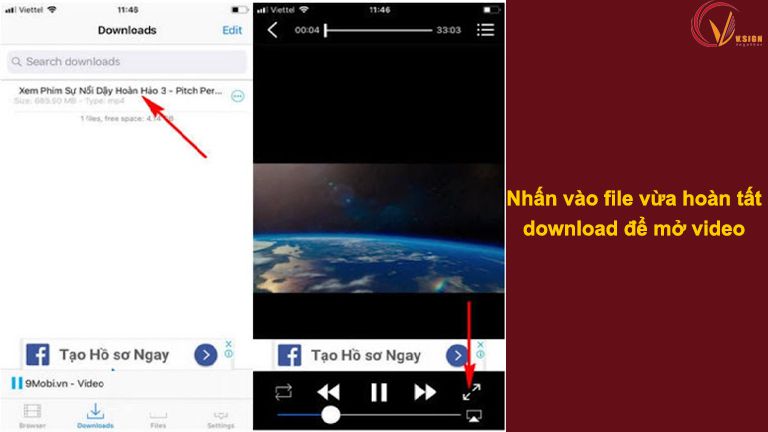
Nếu muốn xem video chế độ toàn màn hình thì bạn vui lòng click vào biểu tượng phong to theo hình minh họa trên. Và dưới đây là hình ảnh minh họa sau khi bạn tải video từ web về điện thoại IOS nhờ vào phần mềm này nhé!
Hướng dẫn tải video trên web về máy tính
Tải video từ web bằng IDM
IDM tên gọi đầy đủ là Internet Download Manager, là trình quản lý tải xuống hỗ trợ bạn lưu trữ video bất kỳ về máy tính. Đây được xem là một trong cách thức tải video trên web chặn không cho Download được sử dụng phổ biến nhất hiện nay. Ưu điểm của cashc thực này là tốc độ tải video nhờ vào IDM cực nhanh và mượt.
IDM là ứng dụng cho phép bạn tải video, đã được bản quyền hóa. Thích hợp cho những ai có nhu cầu sử dụng trong thời gian ngắn, bởi vì ứng dụng này có hỗ trợ người dùng sử dụng miễn phí trong vòng 30 ngày. Còn đối với những ai thường xuyên cần tải video trong thời gian dài thì chúng tôi khuyến là bạn nên mua bản quyền để trải nghiệm nhiều tính năng hấp dẫn hơn.
Bước 1: Tải và cài đặt ứng dụng IDM để tải video trên web theo link sau: https://www.internetdownloadmanager.com/.
Bước 2: Sau khi ứng dụng đã cài đặt trên máy tính của bạn, và tiến hành tích hợp ứng dụng trên trình duyệt chrome của bạn hay trình duyệt bất kỳ. Thao tác này sẽ giúp IDM bắt link và hỗ trợ bạn tải video xuống mượt mà và không lo gián đoạn kể cả khi mất mạng. Để cài đặt tiện ích IDM trên trình duyệt Chrome bạn vui lòng bấm chọn TẠI ĐÂY.
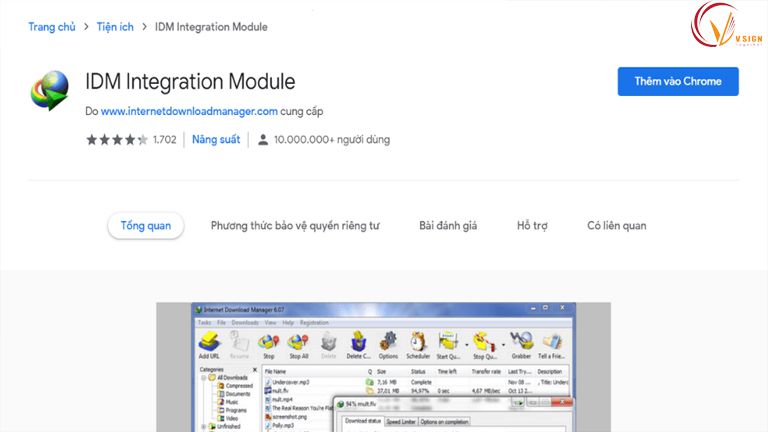
Bước 3: Bạn hãy bấm THÊM tiện ích IDM vào trình Chrome -> bấm Thêm tiện ích sau đó chờ để quá trình thêm tiện ích được hoàn tất.
Bước 4: Muốn tải video trên web chặn download thì trước tiên bạn vẫn sẽ truy cập vào trang web muốn tải video đó. Nhìn xem thanh ngang chứa link tải từ IDM thì bạn hãy click chuột vài ” Tải Video này ” sau đó chọn nơi lưu trữ trên cổng máy tính của mình. Vậy là bạn đã hoàn thành quá trình tải video từ web với IDM về máy tính rồi.
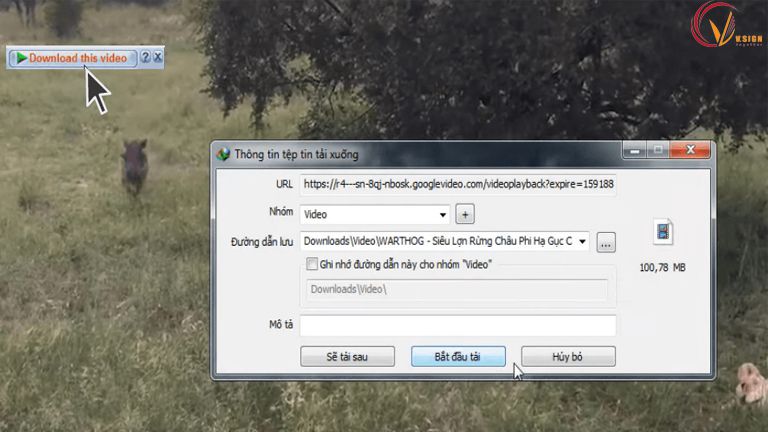
Tải video từ web bằng trình duyệt Cốc Cốc
Trong vài năm trở lại đây thì hầu hết các trình duyệt đều tích hợp thêm chức năng link tải video. Điển hình trong số đó là CỐC CỐC một trình duyệt khá là thông dụng hiện nay. Để tải video từ web trên trình duyệt cốc cốc hiệu quả và nhanh chóng mời bạn đến với hướng dẫn dưới đây:
- Bước 1: Mở trình duyệt Cốc Cốc và truy cập vào trang web có cung cấp video bạn muốn download.
- Bước 2: Click chất lượng video mà bạn muốn tải video xuống, sau đó bấm Tải Xuống.
Đợi vài giây cho quá trình tải xuống được hoàn tất là video đã được lưu trong bộ nhớ máy tính rồi.
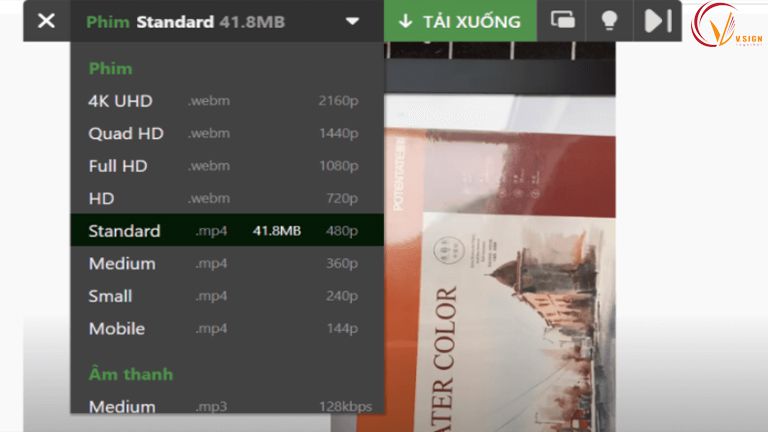
Vậy là chỉ với 2 bước đơn giản là bạn đã có được video mình yêu thích trong máy tính rồi. Ở Việt Nam thì trình duyệt Cốc Cốc được sử dụng rất thông dụng khi muốn tải video với tốc độ nhanh nhất. Vậy nên, chỉ trong thời gian ngắn mà không tốn nhiều công sức cho việc tải video về máy tính.
Tải video từ web bằng Extension Chrome
Extension Chrome là một trong tiện ích mở rộng của trình duyệt Chrome hỗ trợ chúng ta tải các video từ web chặn không cho download. Nếu như video mà bạn muốn download thì đừng bỏ qua tiện ích này. Nếu muốn tải video trên web thông qua tiện ích Extension Chrome bạn hãy tham khảo các thực hiện sau:
Bước 1: Truy cập vào trình duyệt Chrome, chọn 1 trong số tiện ích Extension Chrome sâu đây: Stream Video Downloader, Flash Video Downloader, Video Downloader Professional, …
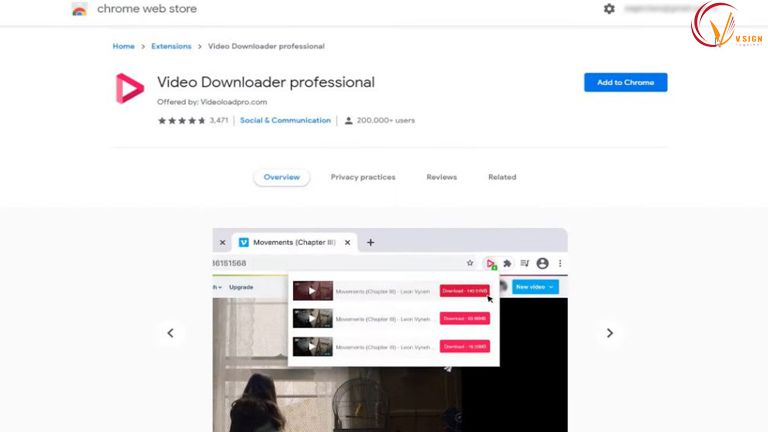
Bước 2: Sau khi đã download thành công, bạn truy cập vào video muốn tải và click chuột vào tiện ích Extension vừa mới cài. Khi đó, link tải xuống sẽ hiển thị và sau đó click download để tải video về máy tính.
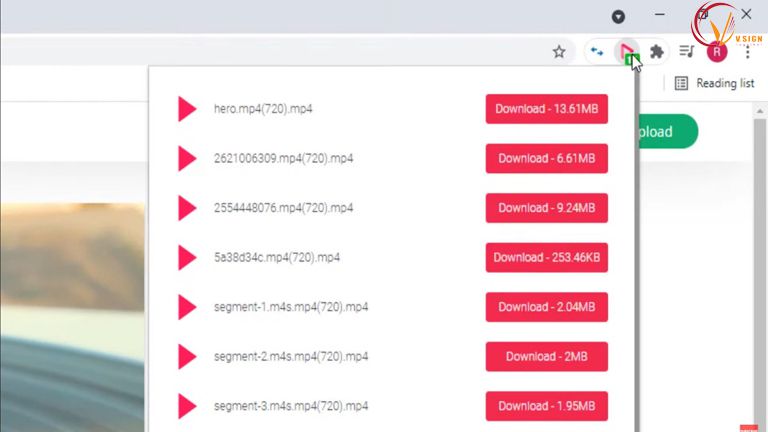
Tải video từ web bằng Devtools
Bước 1: Truy cập trang web có video muốn tải và bấm tổ hợp phím Ctrl + Shift + I (F12).
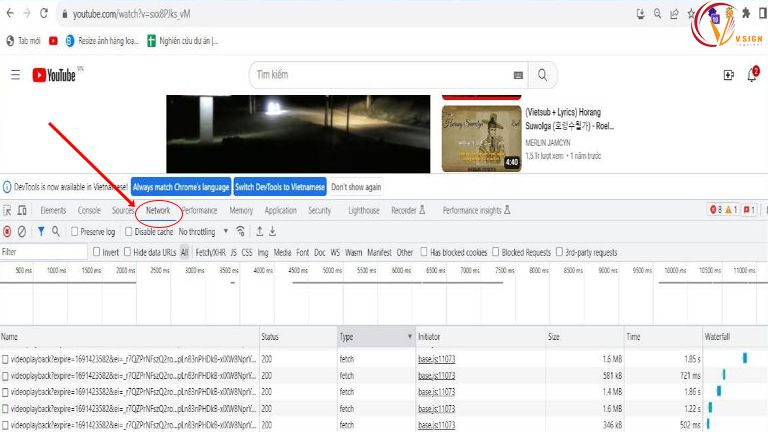
Bước 2: Sau đây sẽ là 2 thao tác tải video, bạn chọn cho mình thao tác phù hợp để thực hiện.
- Bấm chọn mục Network -> click Type. Sau đó chọn file nào có đuôi m3u8 hoặc .mp4 để thực hiện tải video về máy tính của mình.
- Bấm chọn mục Network -> tab Media. Khi file media xuất hiện trên màn hình máy tính thì sao chép link và tải video.
Tải video từ web Kwizzu
Kwizzu là địa chỉ chuyên cho phép tải video từ các trang web, youtube free và hỗ trợ người dùng dạng tiện ích mở rộng trên các trình duyệt khác nhau như: Opera, Chrome, internet Explorer, … Nếu bạn chưa biết các tải video trên web như nào với trang web này có thể tham khảo hướng dẫn dưới đây.
Bước 1: Truy cập địa chỉ Kwizzu trên trình duyệt bất kỳ, sau đó bấm chọn Install để cài đặt tiện ích này trên trình duyệt của bạn.
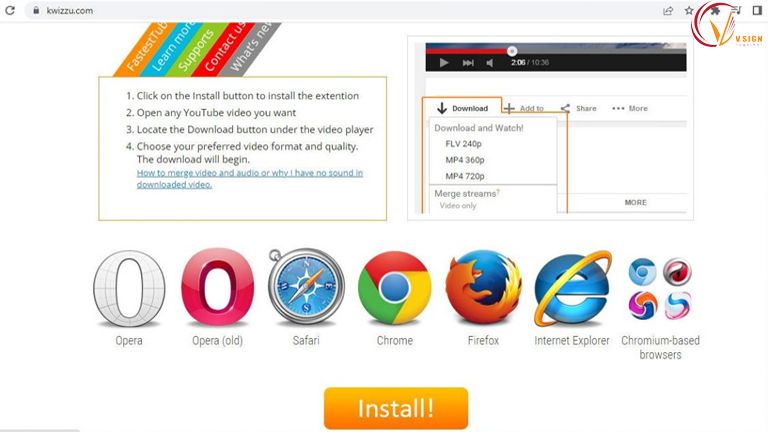
Bước 2: Truy cập trang web hoặc Youtube và mở video mà bạn muốn tải, Mũi Tên Tải Xuống sẽ hiển thị ngay bên góc trái phía dưới video. Hãy bấm TẢI Xuống và lựa chọn định dạng cho video ở dạng .MP4 và chất lượng video sau đó bấm tải về thiết bị.
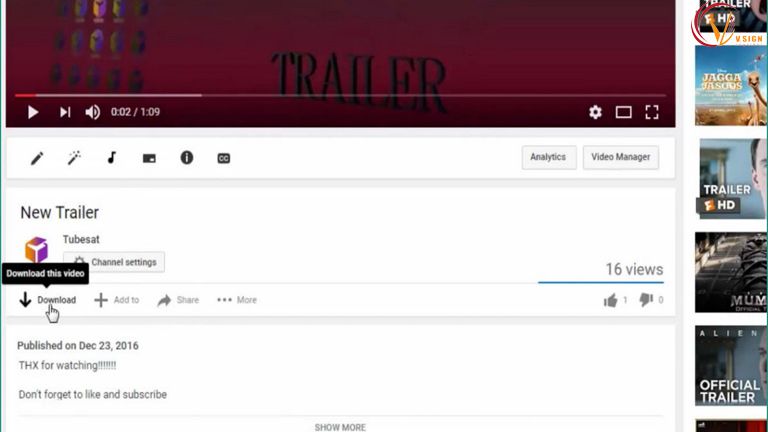
Hướng dẫn tải video từ link web
Thêm một cách khác nếu bạn muốn tải video trên web chặn không cho download dó là tải video từ link web: savefrom.net.
Link web savefrom.net sẽ hỗ trợ bạn tải video từ nhiều trang web xã hội khác nhau như: Facebook, Instagram, Youtube, Vimeo, …
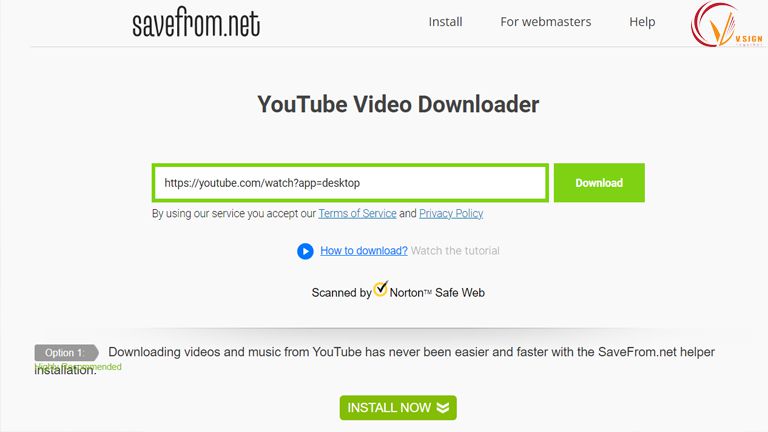
Hướng dẫn cách tải cụ thể như sau:
- Bước 1: Đầu tiên, bạn truy cập vào link web: savefrom.net.
- Bước 2: Lúc này dán đường link video mà bạn yêu thích muốn tài vào ô tương ứng.
- Bước 3: Bạn bấm chọn Download. Quá trình tải video sẽ được diễn ra, sẽ mất vài phút cho quá trình tải này.
Các lưu ý khi tải video từ web
Khi bạn thực hiện tải video từ web thì chúng tôi có một số lưu ý muốn bạn biết như sau:
- Các cách tải video từ web chia sẻ trên đều cho phép người dùng tải video miễn phí và thực hiện trực tiếp. Tuy nhiên, tùy vào thiết bị mà bạn đang sử dụng và các bạn chọn sẽ có cách thực hiện khác nhau và có thể sẽ bị giới hạn một số tính năng.
- Trước khi thực hiện tải video bạn cần đảm bảo thiết bị đủ bộ nhớ để tải video và đường truyền ổn định.
- Chất lượng video tốt hay không là do bạn chọn chất lượng trước khi tải video xuống.
Kết luận
Trên đây là những gợi ý cách tải video từ web không cho download hiệu quả và nhanh chóng. Hy vọng nội dung bài viết này sẽ có ích cho bạn và giúp bạn chọn ra được cách phù hợp để áp dụng khi muốn tải video trên web nhé!








